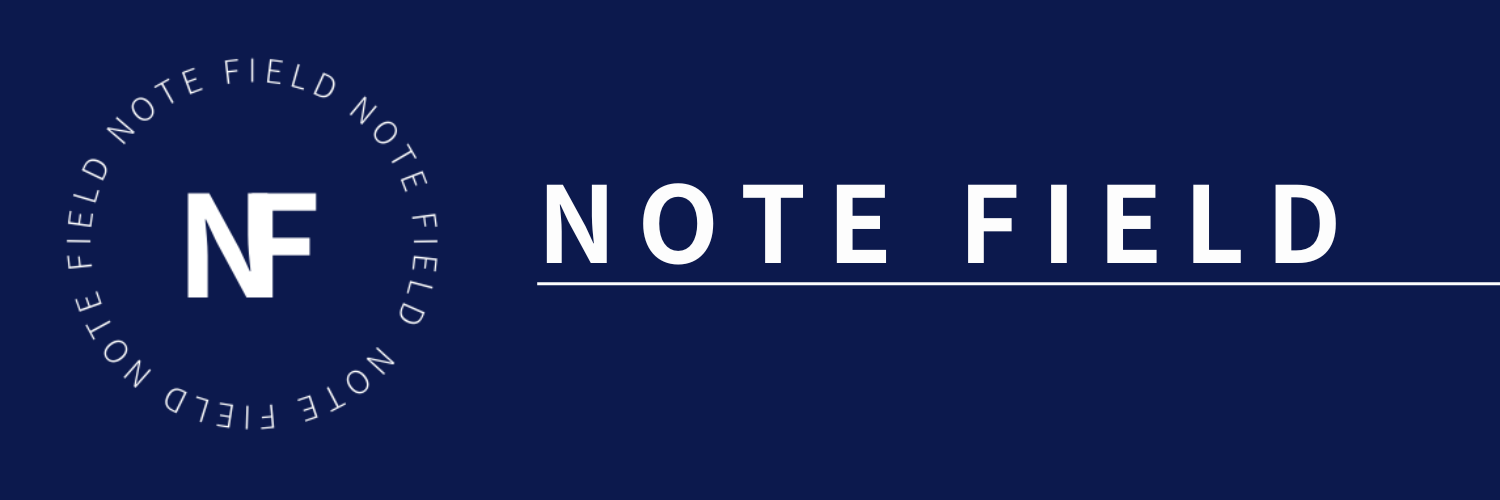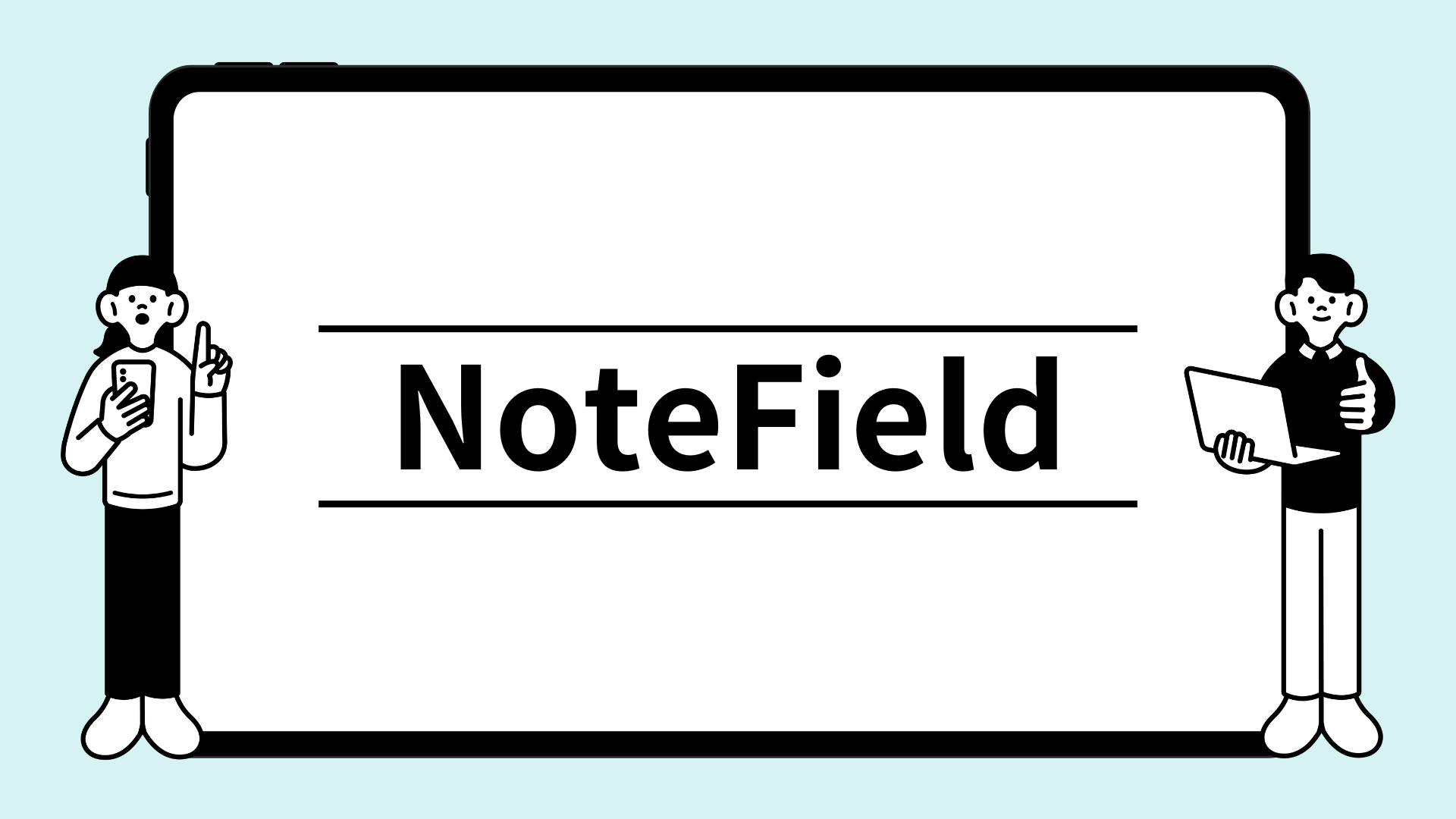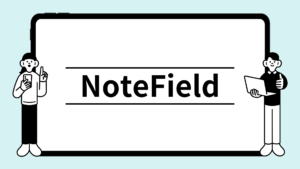WordPressで記事を書いているときに「カテゴリー」が使えるのは当たり前。でも、カスタム投稿タイプを使い始めると、あれ?カテゴリーが表示されない…?と戸惑う人も多いです。
この記事では、そんな初心者の方向けに、
- 通常の「カテゴリー」との違い
- Custom Post Type UI(CPT UI)で作った分類(カスタムタクソノミー)の意味
- アーカイブURLの見つけ方と表示方法
をわかりやすく解説していきます。
「カテゴリー」って、いつもあるアレですよね?
WordPressの「投稿」メニューから新しく記事を書くと、右側のサイドバーに「カテゴリー」がありますよね。
そこでは、チェックボックス形式でカテゴリーが選べて、必要なら新しいカテゴリーを追加することもできます。
この「カテゴリー」は、WordPressに最初から備わっている「タクソノミー(分類)」の1つで、正式名称は category です。
でも、カスタム投稿タイプだと「カテゴリー」が出ない?
はい、よくある混乱ポイントです。
たとえば、CPT UIというプラグインを使って「コラム」や「講座」といったカスタム投稿タイプを作ったとします。
すると、その新しい投稿タイプでは、記事編集画面に「カテゴリー」が出てこない場合があります。
「カテゴリーが使えない=バグ」ではなく、
「その投稿タイプでカテゴリーを使う設定になっていない」だけなんです。
カスタム投稿タイプにも「カテゴリー」はつけられる
2つの方法があります。
方法①:もともとある「カテゴリー(category)」を使う
CPT UIの設定で、カスタム投稿タイプを作るときに
この投稿タイプで使用するタクソノミー
という項目があります。
ここで category にチェックを入れると、いつもの「カテゴリー」が使えるようになります。
方法②:独自の分類(カスタムタクソノミー)を作る
「カテゴリーっぽいけど、別の分類を使いたい」ときは、自分で新しいタクソノミー(分類)を作ることもできます。
たとえば:
- タクソノミースラッグ:
curriculum_cat - ラベル名:分野
こうして作った「curriculum_cat」は、見た目はカテゴリーっぽくても、実際には別物です。
これが「カスタムタクソノミー」と呼ばれるものです。
じゃあ、CPT UIで作った「カテゴリー(っぽいやつ)」のアーカイブURLは?
このようなカスタムタクソノミーにも、ちゃんとアーカイブページ(一覧ページ)があります。
URLのルールはシンプルです:
https://あなたのドメイン/タクソノミースラッグ/タームスラッグ/具体例:
- タクソノミースラッグ:
curriculum_cat - タームスラッグ:
sql
この場合、URLはこうなります:
https://example.com/curriculum_cat/sql/このページにアクセスすれば、「SQL」に属しているカスタム投稿が一覧で表示されます。
アーカイブページが表示されないときの対処法
1. 投稿がタームに割り当てられていない
→ 表示されるには、そのターム(分類)に投稿が1つ以上必要です。
2. パーマリンク設定を再保存する
→ 管理画面 > 設定 > パーマリンク → 「変更を保存」をクリック
3. 投稿タイプとタクソノミーが紐づいていない
→ CPT UIで「このタクソノミーを使用する投稿タイプ」にチェックを入れて保存しましょう。
通常のカテゴリーとCPT UIで作ったカスタムタクソノミーについて
わかりやすく表にしてみました!
| 項目 | 通常のカテゴリー | CPT UIで作ったカスタムタクソノミー |
|---|---|---|
| スラッグ | category | 例:curriculum_cat |
| 表示方法 | 投稿の右側にチェックボックス | 同じくチェックボックス(階層構造オン時) |
| アーカイブURL | /category/sql/ | /curriculum_cat/sql/ |
| WordPressが最初から持ってる? | はい | いいえ(自分で作る) |
まとめ
- 通常の投稿では、WordPressに最初からある「カテゴリー」が使える
- カスタム投稿タイプでは、自分で「カテゴリーを使う設定」をしないと表示されない
- CPT UIでは、通常のカテゴリーを使うことも、独自のカテゴリー(カスタムタクソノミー)を作ることもできる
- カスタムタクソノミーのアーカイブURLは
/タクソノミースラッグ/タームスラッグ/で表示される - 表示されないときは、パーマリンクの再保存と投稿への割り当てを確認
カスタム投稿タイプを使いこなせるようになると、WordPressの表現力がぐっと広がります。最初は混乱するかもしれませんが、仕組みを理解すれば自由自在に設計できるようになります。